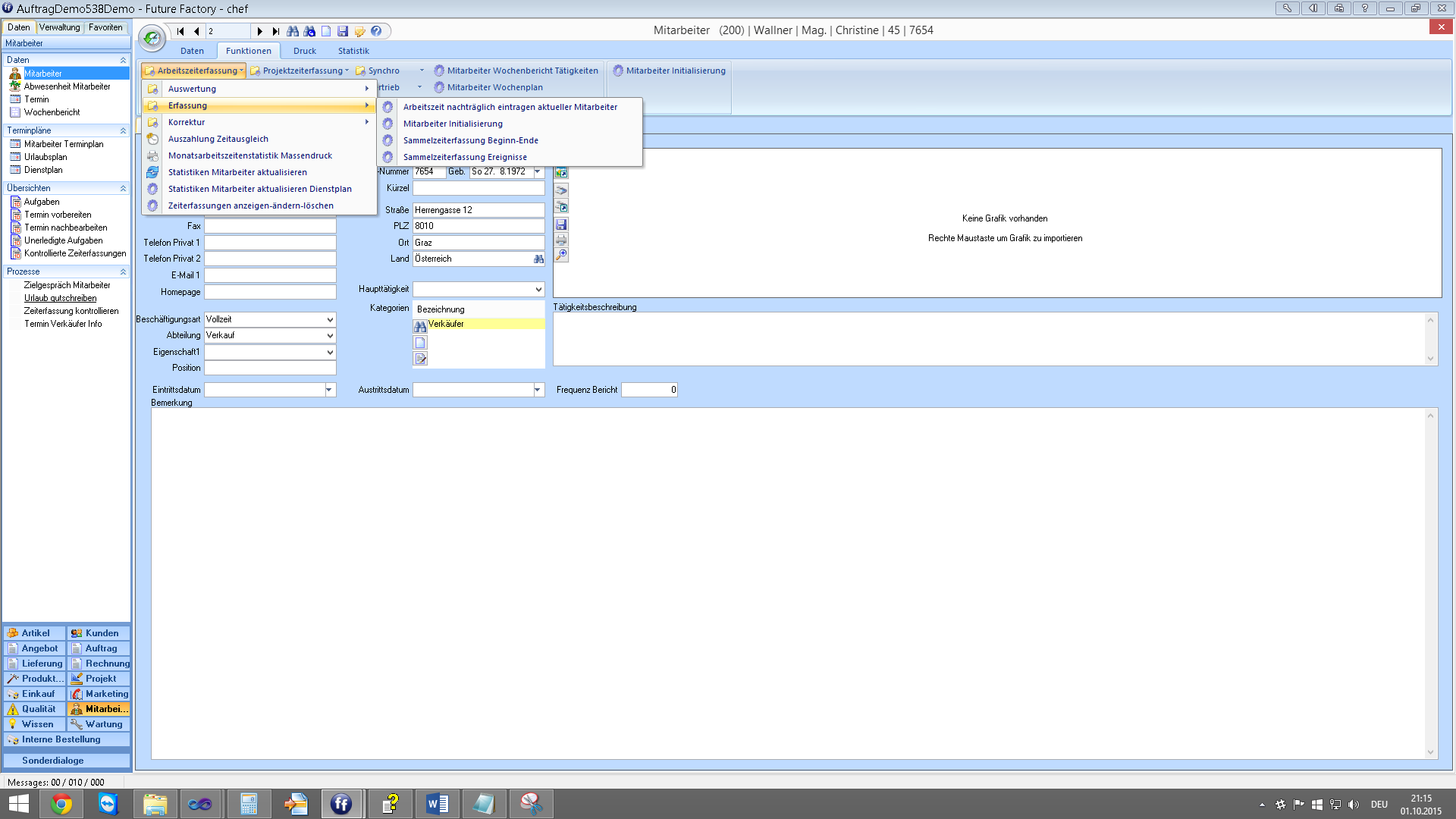
Mitarbeiter Initialisieren
Mit Hilfe dieser Funktion können alle Mitarbeiter, eine Mitarbeiter Auswahl oder nur der aktuelle Mitarbeiter initialisiert werden. Funktion muss beim Systemstart der Arbeitszeiterfassung aufgerufen werden, sowie bei jedem Mitarbeiter Eintritt. (Mitarbeiter wieder Eintritt siehe Funktion Mitarbeiter Neueintritt)
Benutzereingaben/Ablauf:
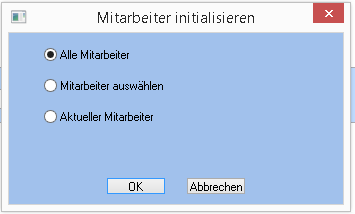
Wählen Sie zuerst die Mitarbeiter Einschränkung aus.
Anschließend wählen Sie das Datum, ab welchem Datum die Zeiterfassungen korrekt in der Future Factory beginnen.
Tragen Sie dann in einer Liste alle Urlaubsstände und Zeitausgleichsstände für die gewählten Mitarbeiter auf einmal ein.
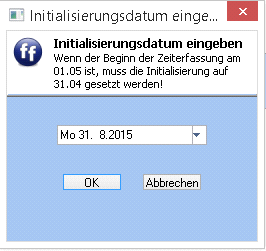
Zu beachten: Mögliche Urlaubsstände müssen bereits dazugerechnet werden.
Alle Daten sollten vor dem Tag der ersten Zeiterfassung stammen. Also Tag der ersten Zeiterfassung wäre 1.5. dann ZA Stand vom 30.4.
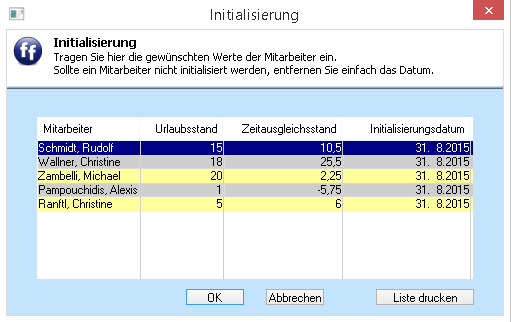
Ergebnis:
Die eingegeben Urlaubsstände und ZA Stände finden Sie im Mitarbeiter. Ebenso ist dieser Stand fixiert da es als Initialisierung dient. Zeiterfassungen vor diesem Tag werden für keine Berechnung mehr verwendet
Sammelzeiterfassung Beginn – Ende
Erfassen Sie für einen Mitarbeiter für einen bestimmten Zeitraum die Arbeitszeiten Beginn und Ende. Diese Funktion soll Ihnen das Eintragen von mehreren Zeiterfassungen erleichtern.
Ablauf
Auswahl des Mitarbeiters und einen Zeitraum.
Sie erhalten eine Liste, wo Sie vorausgefüllte Zeilen bearbeiten bzw. neue Zeiterfassungen eintragen kann. Wurden die Zeiten fehlerhaft erfasst, können Sie sich die fehlerhaften Zeiten nochmals anzeigen lassen, die korrekten Zeiten werden erzeugt.
Fehlerhaft: Kein Mitarbeiter, kein Datum, kein Beginn, kein Ende, Ende vor Beginn, Zeiterfassungen bereits vorhanden. Zusätzlich wird der logische Ablauf der Erfassungen sowie im Zusammenhang mit der Datenbank geprüft.
Sammelzeiterfassung Ereignis
Zur manuellen Erfassung von Zeitereignissen (Kommt Arbeit, Geht Arbeit,...) für mehrere Mitarbeiter in einer Liste, können Sie die Funktion aufrufen. Es werden jeweils die Einzelereignisse erfasst. (Mitarbeiter, Datum/Uhrzeit, Ereignisart (Kommt/Geht), Ereignistyp (Arbeit/Pause/Außendienst), Bemerkung)
Fehlerhaft: Kein Mitarbeiter, kein Datum, kein Beginn, kein Ende, Ende vor Beginn, Zeiterfassungen bereits vorhanden.
Zusätzlich wird der logische Ablauf der Erfassungen sowie im Zusammenhang mit der Datenbank geprüft. Erfassungen der Ereignisse müssen in der Eingabe und mit der Datenbank einen Sinn ergeben. Geht Arbeit kann nicht vor einem Kommt Arbeit liegen, Pausen können nur innerhalb der Arbeitszeit erfasst werden etc.
Arbeitszeit nachträglich eintragen aktueller Mitarbeiter
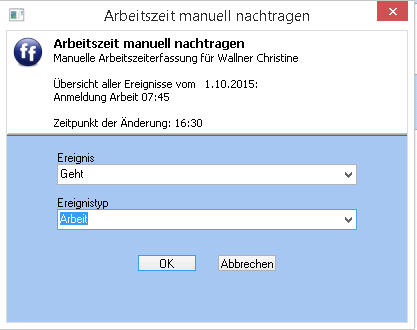
Mit Hilfe dieser Funktion können Sie die Arbeitszeit für einen Mitarbeiter nachträglich eintragen. Diese Funktion wird eher dann zum Einsatz kommen wenn die Mitarbeiter nicht über den Arbeitszeiterfassungsdialog die Möglichkeit haben, die Arbeitszeit manuell zu ändern.
Sie erhalten für das gewählte Datum und Uhrzeit die Möglichkeit das Ereignis und den Ereignistyp zu wählen.
Zusätzlich werden Ihnen Zeiterfassung vor dem gewählten Zeitpunkt angezeigt um die Eingabe zu erleichtern.
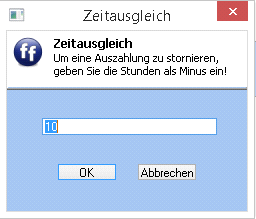
Auszahlung Zeitausgleich
Wählen Sie den Stichtag aus zu dem die Auszahlung des Zeitausgleichs erfolgt ist.
Tragen Sie die Anzahl der Stunden ein die ausgezahlt wurden. Sollten Sie eine Auszahlung wieder stornieren möchten, erfassen Sie einfach die negative Anzahl der Stunden.
Monatsarbeitszeitstatistik Massendruck
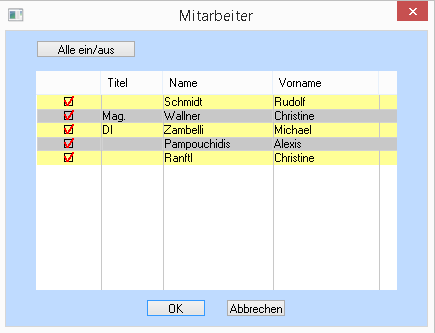
Für eine Mitarbeiter Auswahl drucken Sie alle Monatsarbeitszeitstatistiken als PDF oder als echten Druck.
Im Zuge des Ausdrucks werden die Zeitausgleichsstände sowie die Urlaubsstände der gewählten Mitarbeiter bis zum Ende des gewählten Zeitraums aktualisiert.
Statistik Mitarbeiter aktualisieren
Wählen Sie diese Funktion um einen Mitarbeiter, eine Mitarbeiter Auswahl oder für alle Mitarbeiter die Zeitausgleichsstände, Urlaubsstände sowie alle Abwesenheiten zu berechnen und zu aktualisieren. Aktualisiert wird bis zum Ende des Berechnungszeitraums.
Statistik Mitarbeiter aktualisieren Dienstplan
Zeitausgleich, Urlaub etc. Berechnung basiert auf den Dienstplan statt auf den Arbeitszeitmodell.
Zeiterfassungen anzeigen – ändern – löschen
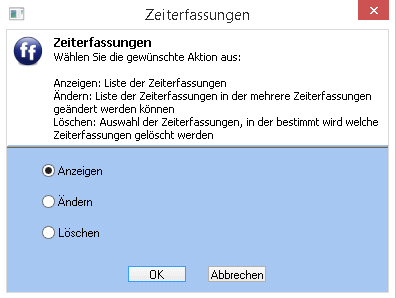
Mit einer Funktion können Sie sich die Zeiterfassungen des aktuellen Mitarbeiters anzeigen, ändern oder löschen. Nach der Auswahl der Aktion, wählen Sie den Zeitraum für die Zeiterfassungen aus.
Anschließend erscheint je nach Aktion eine Liste der Zeiterfassungen.
Abwesenheiten stornieren
Sobald bereits die Aktualisierung der Mitarbeiterstatistik durchgeführt wurde, müssen Sie Abwesenheiten zuerst mit Hilfe der Funktion „Abwesenheit stornieren“ wieder öffnen.
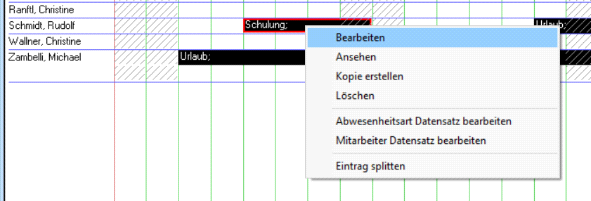
Wählen Sie dazu im Urlaubsplan die Abwesenheit aus die Sie bearbeiten oder löschen möchten. Öffnen Sie die Abwesenheit mit Klick auf die rechte Maustaste und wählen Sie im Kontextmenü Bearbeiten aus (oder Doppelklick).
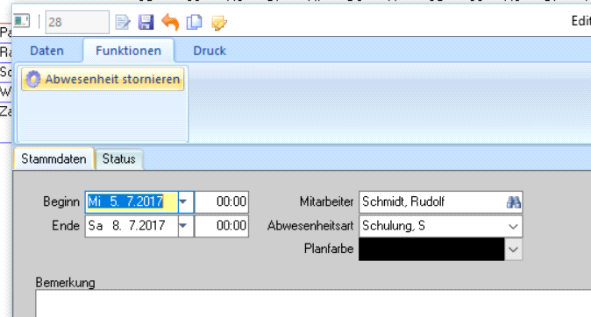
Unter dem Reiter „Funktionen“ finden Sie die Funktion „Abwesenheit stornieren“.
Sie können nun den Datensatz bearbeiten oder löschen.
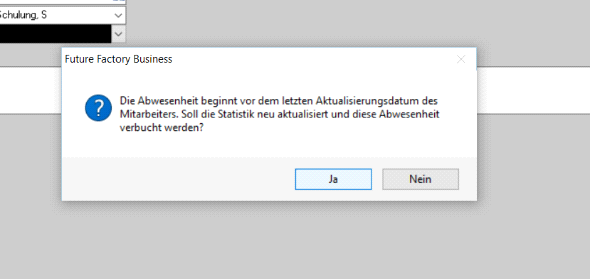
Sobald Sie den Datensatz speichern werden Sie gefragt ob die Statistik erneut aktualisiert werden soll.
ACHTUNG! Wenn Sie die die Abwesenheit löschen möchten klicken Sie auf NEIN. Bei einer direkten Änderungen der Stunden oder Abwesenheit können Sie die Statistik erneut berechnen.
Drucken Sie im Anschluss erneut das Formular Monats Arbeitszeitenstatistik“ für den gewählten Mitarbeiter aus. Durch den Ausdruck wird die Statistik wieder korrekt aktualisiert.
Mitarbeiter Neueintritt
Sollte ein Mitarbeiter nach einem Austritt wieder in Ihrem Unternehmen einsteigen, können Sie diesen Mitarbeiter leicht durch die Funktion „Mitarbeiter Neueintritt“ korrekt im System erfassen. (Beispiel: Nach Winter-Arbeitslosigkeit)
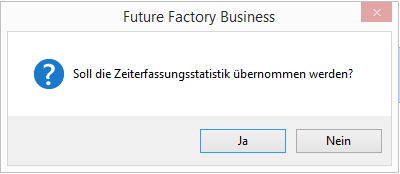
Dabei wird aus dem aktuell gewählten Mitarbeiter ein neuer Mitarbeiter-Datensatz angelegt mit all den gespeicherten Informationen. Der aktuelle Mitarbeiter-Datensatz wird auf „inaktiv“ gesetzt.
Es wird Ihnen die Möglichkeit geboten, die den Urlaubsstand sowie Zeitausgleichsstand vom ausgetreten Mitarbeiter zu dem neuen zu übernehmen.
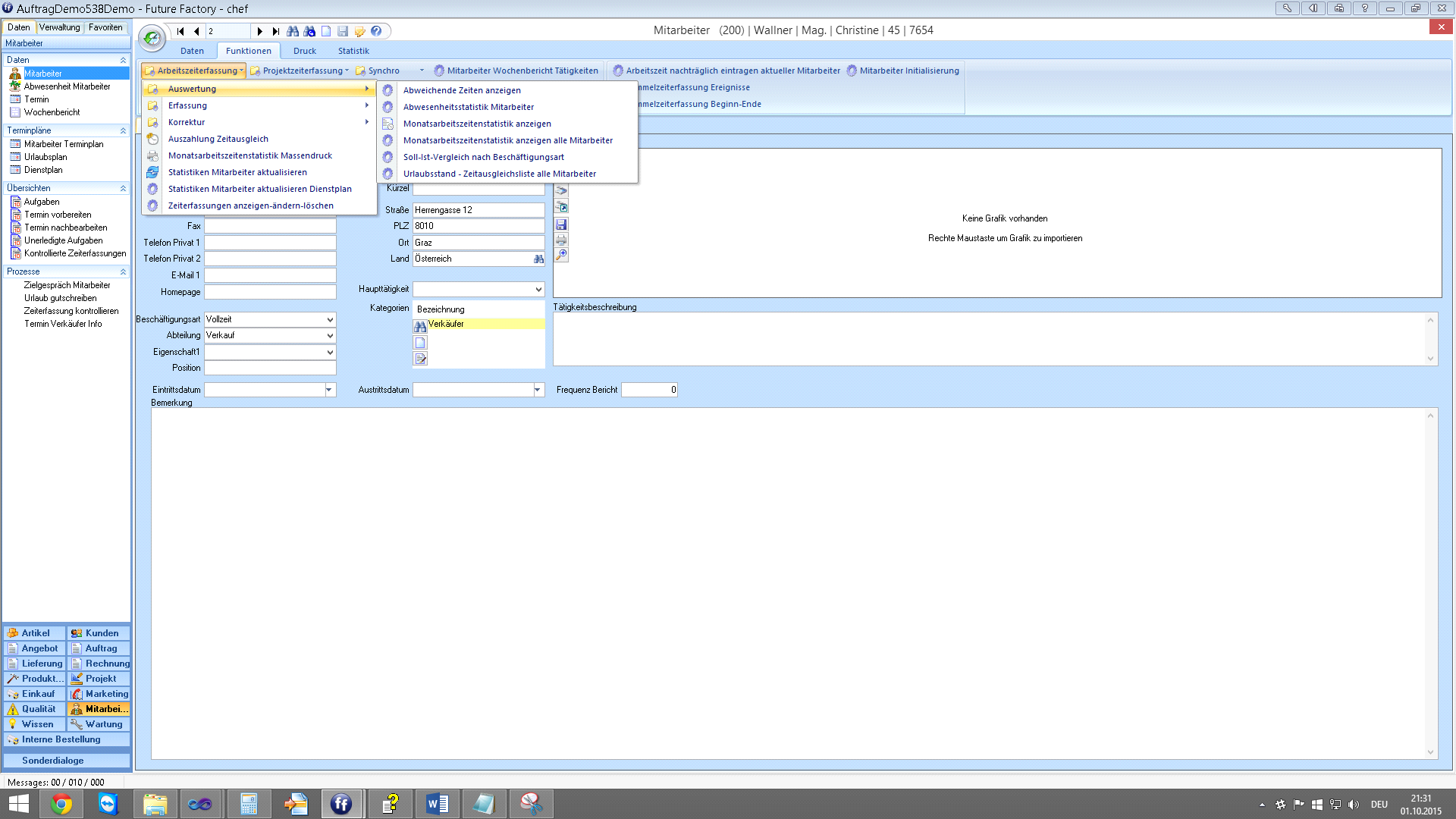
Auswertungen
Abweichende Zeiten anzeigen
Zeigt Ihnen alle Arbeitszeiten an, die durch Manuelle Zeiteingaben eingetragen wurden oder Zeiten die vom Arbeitszeiten Modell abweichen.
| Abwesenheitsstatistik Mitarbeiter | Zeigt Ihnen für den gewählten Zeitraum alle Abwesenheiten pro Mitarbeiter an. |
| Monatsarbeitszeitstatistik anzeigen | Für den gewählten Zeitraum werden alle Zeitereignisse dem geplanten Soll, laut Arbeitszeitmodell, gegenübergestellt. Aufschläge werden zur „ Zeit Gewichtet“ eingerechnet. Abwesenheiten werden ebenso angezeigt. Diese Auswertung dient als Berechnungsgrundlage für die Arbeitszeiterfassung. |
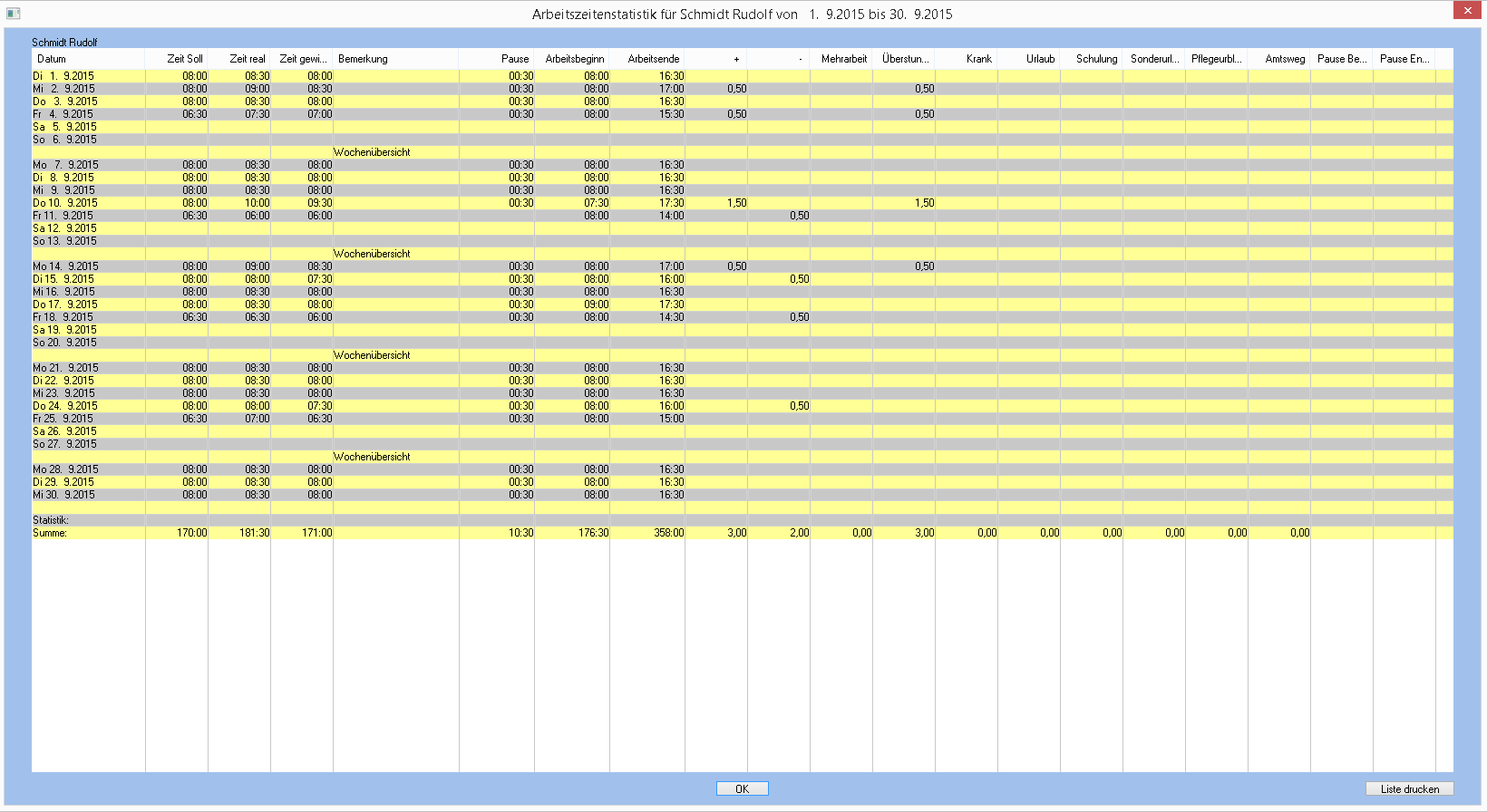
Monatsarbeitszeitstatistik anzeigen alle Mitarbeiter
Der „Soll – Ist Vergleich“ von allen Mitarbeiter für einen gewählten Zeitraum wird Ihnen mit dieser Funktion ausgegeben.
Soll – Ist Vergleich nach Beschäftigungsart
Auswertung auf Grund der Beschäftigungsart.
Die Beschäftigungsart kann beim Mitarbeiter unter dem Reiter Stammdaten gesetzt werden.
![]()
Urlaubsstand – Zeitausgleichsliste alle Mitarbeiter
Zeitausgleichsstand sowie Urlaubsstand von allen Mitarbeitern zu einem gewissen Stichtag anzeigen.